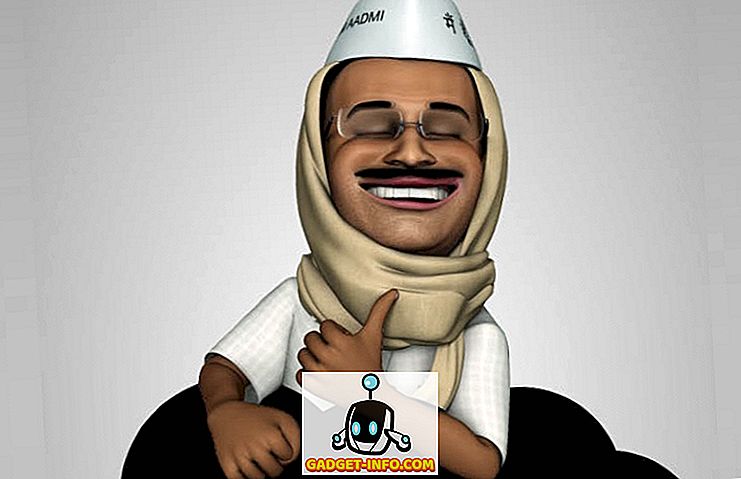Ste kdaj opazili, da zagon Windows 10 ne igra nobenega zagonskega zvoka? Da, to pravico ste prebrali. Začetni ton, ki je bil prisoten na številnih različicah operacijskega sistema Windows, je Microsoft prepustil operacijskemu sistemu Windows 10. Čeprav lahko vaš sistem predvaja zagonski zvok tako, da spremeni nekatere nastavitve, toda namesto tega lahko predvajate računalniško prilagojeno glasovno sporočilo. . Da, tako je, lahko nastavite prilagojeno glasovno sporočilo, da vas pozdravi ob vsakem zagonu računalnika z operacijskim sistemom Windows. Torej, brez nadaljnjega odlašanja, tukaj je, kako lahko nastavite glasovno sporočilo po meri za predvajanje v zagonu sistema Windows 10:
Če želite, da bo sistem Windows 10 ob zagonu predvajal glasovno sporočilo po meri, morate ustvariti skript Visual Basic v beležnici. Ni tako težko, kot se zdi. Vodili vas bomo skozi korake, ki vam bodo pomagali doseči to na najlažji možni način:
Opomba : To metodo sem preizkusil na računalniku z operacijskim sistemom Windows 10, vendar bi moral delati na starejših različicah operacijskega sistema Windows, kot so 8.1, 8 in 7.
1. Najprej odprite Notepad . To lahko storite tako, da poiščete beležnico v meniju Start ali pa v vrstici Run Command vnesete "notepad" brez narekovajev.
2. Zdaj preprosto kopirajte in prilepite naslednje vrstice v prazno datoteko beležnice:
dim
welcome = ”Dobrodošli, Kshitij”
set speech = CreateObject (»sapi.spvoice«)
Govor dobrodošel
Sporočilo »Dobrodošli, Kshitij« lahko spremenite s sporočilom po vaši izbiri. Samo ne pozabite vključiti narekovajev.

3. Datoteko lahko zdaj shranite. Shranite ga s katerim koli imenom, vendar poskrbite, da ga shranite s pripono .vbs . Če poskusite zdaj odpreti to datoteko, morate slišati sporočilo po meri.
4. Če želite to sporočilo predvajati ob zagonu, morate to datoteko premakniti v mapo Windows Startup . To lahko storite tako, da odprete ukaz Zaženi (ali pritisnete Windows + R) in vnesete “ shell: startup ” brez narekovajev.

To bi moralo odpreti mapo za zagon. Zdaj lahko premaknete datoteko v to mapo.

5. To je to! Zdaj, ko se naslednjič prijavite v sistem Windows, morate slišati vaše sporočilo dobrodošlice po meri. Cool, kajne?
Predvajajte glasovno sporočilo ob zagonu Windows
Zdaj, ko veste, kako nastavite glasovno sporočilo po meri za zagon sistema Windows 10, lahko nadaljujete in začnete eksperimentirati z njim. Računalnik naj predvaja glasovno sporočilo po meri in ga prikaže pred prijatelji. Ali obstajajo še kakšni triki za Windows, ki jih želite deliti z nami? Ali nam sporočite v oddelku za komentarje spodaj?